Afficher le document Word sur le Web après la conversion de Word en HTML à l’aide du SDK Python
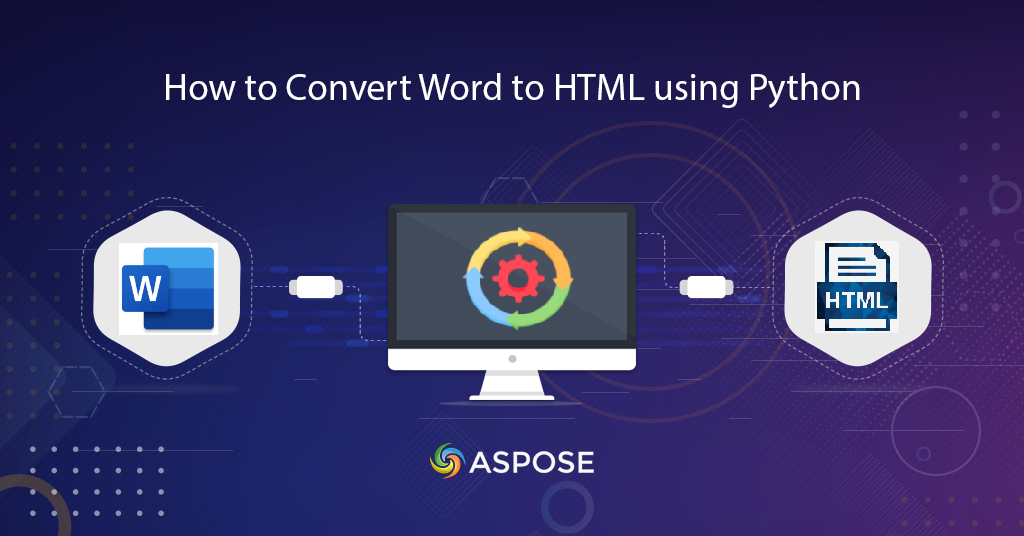
Convertir Word en HTML | Conversion Word en HTML avec Python SDK
Cet article va expliquer les étapes pour convertir Word en HTML en utilisant Python SDK. Nous savons que les documents Word sont largement utilisés pour le partage d’informations officielles et personnelles. Cependant, le défi survient lorsque nous devons visualiser ou afficher le document dans un navigateur Web. Une solution intelligente consiste donc à convertir les documents Word au format HTML.
- API de conversion Word en HTML
- Convertir Word en HTML en utilisant Python
- Conversion Word en HTML à l’aide de la commande cURL
API de conversion Word en HTML
Aspose.Words Cloud est capable de charger des documents MS Word, OpenOffice ou WordProcessingML. Il vous permet de manipuler au niveau des éléments individuels ou de transformer ces fichiers en formats de fichiers pris en charge. Maintenant, pour utiliser les fonctionnalités de traitement de documents dans l’application Python, nous devons utiliser Aspose.Words Cloud SDK for Python. Donc, pour utiliser le SDK, la première étape est l’installation qui est disponible en téléchargement sur PIP et GitHub. Exécutez la commande suivante sur le terminal de ligne de commande pour installer le SDK :
pip install aspose-words-cloud
L’étape suivante consiste à créer un compte gratuit en visitant tableau de bord Aspose.Cloud, afin que vous puissiez gérer vos documents dans le stockage en nuage.
Convertir Word en HTML en utilisant Python
Veuillez suivre les instructions ci-dessous pour charger le document Word à partir du lecteur local et le télécharger sur le stockage en nuage. Ensuite, nous allons initialiser la routine pour convertir le fichier DOC au format HTML et enregistrer la sortie dans le même stockage cloud.
- Tout d’abord, créez une instance de WordsApi en utilisant les informations d’identification du client
- Deuxièmement, document Word à partir du lecteur local et téléchargement sur le stockage Cloud à l’aide de la méthode uploadfile(…)
- Créez maintenant une instance de GetDocumentWithFormatRequest définissant le fichier Word d’entrée et le document HTML résultant
- Enfin, appelez la méthode getdocumentwithformat(…) pour lancer le processus de conversion
# Pour plus d'échantillons, veuillez visiter https://github.com/aspose-words-cloud/aspose-words-cloud-python
# Obtenez la clé d'application et le SID d'application à partir de https://dashboard.aspose.cloud/
try:
# Informations d'identification du client
client_secret = "1c9379bb7d701c26cc87e741a29987bb"
client_id = "bbf94a2c-6d7e-4020-b4d2-b9809741374e"
# créer une instance de WordsApi
words_api = WordsApi(client_id,client_secret)
# Nom du document Word d'entrée
inputFileName = 'test_multi_pages.docx'
resultantFile = 'Converted.html'
# Importer le document Word source dans Cloud Storage
words_api.upload_file(asposewordscloud.models.requests.UploadFileRequest(open('C:\\Users\\Downloads\\'+inputFileName, 'rb'), "", None))
# Créer un objet pour la conversion de document
request = asposewordscloud.models.requests.GetDocumentWithFormatRequest(inputFileName, "HTML", None, None, None,
None, resultantFile, None)
# lancer l'opération de conversion de Word en JPEG
result = words_api.get_document_with_format(request)
# imprimer le message dans la console (facultatif)
print('Conversion process completed successfully !')
except ApiException as e:
print("Exception while calling WordsApi: {0}".format(e))
L’exemple de document Word utilisé dans l’exemple ci-dessus peut être téléchargé à partir de testmultipages.docx.
Conversion Word en HTML à l’aide de la commande cURL
Les commandes cURL peuvent également être utilisées pour convertir des documents Word au format HTML. Cependant, avant de lancer le processus de conversion, nous devons créer un jeton d’accès JWT basé sur les informations d’identification personnelles du client. Veuillez donc créer le jeton JWT en exécutant la commande suivante.
curl -v "https://api.aspose.cloud/connect/token" \
-X POST \
-d "grant_type=client_credentials&client_id=bbf94a2c-6d7e-4020-b4d2-b9809741374e&client_secret=1c9379bb7d701c26cc87e741a29987bb" \
-H "Content-Type: application/x-www-form-urlencoded" \
-H "Accept: application/json"
Une fois le jeton JWT généré, nous devons exécuter la commande suivante pour télécharger un exemple de document Word sur le stockage cloud :
curl -v -X PUT "https://api.aspose.cloud/v4.0/words/storage/file/input.docx" \
-H "accept: application/json" \
-H "Authorization: Bearer <JWT Token>" \
-H "Content-Type: multipart/form-data" \
-d {"fileContent":{c:\Users\nayyer\Downloads\test_doc.docx}}
Veuillez maintenant exécuter la commande suivante pour convertir le document Word du stockage en nuage au format HTML et enregistrer le code HTML résultant dans le même stockage en nuage.
curl -v -X GET "https://api.aspose.cloud/v4.0/words/test_multi_pages.docx?format=HTML&outPath=Resultant.html" \
-H "accept: application/octet-stream" \
-H "Authorization: Bearer <JWT Token>"
Conclusion
Dans cet article, nous avons découvert les étapes à suivre pour convertir Word en HTML à l’aide du SDK Python. De même, nous avons également exploré la possibilité d’effectuer une conversion DOC vers HTML, DOCX vers HTML à l’aide des commandes cURL. Le processus de conversion complet est si simple et direct que vous n’avez qu’à vous concentrer sur les besoins de votre entreprise et oublier les complexités de la conversion de documents internes. L’API gère toutes les routines de conversion inter-documents et renvoie le contenu résultant. Nous vous suggérons d’explorer le Guide du programmeur pour en savoir plus sur les autres fonctionnalités offertes par le SDK. De plus, le code source complet du SDK cloud est disponible en téléchargement sur GitHub et vous pouvez le télécharger et le mettre à jour selon vos besoins.
Rubriques connexes
Nous vous recommandons de consulter les articles suivants pour en savoir plus sur :